Le mode sombre est devenu une fonctionnalité très prisée des utilisateurs de smartphones. Il est non seulement bénéfique pour les yeux, mais permet aussi de prolonger la durée de vie de la batterie de l’appareil. Dans cet article, nous allons voir comment activer le mode sombre sur Snapchat, que ce soit pour les utilisateurs d’iPhone ou d’Android. Nous aborderons également les avantages de cette fonctionnalité et les nouveautés qui l’accompagnent.
Activer le mode sombre sur iPhone
Pour les utilisateurs d’iPhone, l’activation du mode sombre sur Snapchat s’effectue en quelques étapes simples. Suivez les instructions ci-dessous pour profiter de cette fonctionnalité dès maintenant.
Étape 1 : Mettre à jour Snapchat
Assurez-vous d’avoir la dernière version de Snapchat installée sur votre iPhone. Les mises à jour de l’application apportent généralement des améliorations et des nouvelles fonctionnalités, dont le mode sombre. Pour vérifier et mettre à jour Snapchat, rendez-vous dans l’App Store puis dans l’onglet « Mises à jour » ou recherchez directement Snapchat pour accéder à sa page produit et vérifier s’il y a une mise à jour disponible.
Étape 2 : Activer le mode sombre sur iOS
Pour que Snapchat adopte le mode sombre, il est impératif d’activer cette fonctionnalité dans les paramètres d’iOS. Allez dans « Réglages » > « Luminosité et affichage » et sélectionnez « Sombre » pour passer en mode sombre. Snapchat suivra automatiquement les paramètres d’affichage de votre iPhone.
Étape 3 : Ouvrir Snapchat
Après avoir activé le mode sombre sur iOS, ouvrez Snapchat pour profiter de la nouvelle interface sombre. L’application devrait désormais être en adéquation avec les paramètres d’affichage de votre iPhone.

Passer en mode sombre sur Android
Les utilisateurs d’Android peuvent également profiter du mode sombre sur Snapchat. Les étapes pour activer cette fonctionnalité sur un smartphone Android sont légèrement différentes de celles sur iPhone. Voici comment procéder :
Étape 1 : Mettre à jour Snapchat
Tout comme pour les utilisateurs d’iPhone, il est important de vérifier si votre application Snapchat est à jour. Rendez-vous sur le Google Play Store, recherchez Snapchat et vérifiez s’il y a une mise à jour disponible. Si c’est le cas, installez-la.
Étape 2 : Activer le mode sombre sur Android
Pour activer le mode sombre sur Android, accédez aux « Paramètres » de votre smartphone, puis à « Affichage » ou « Thème » selon la version de votre système d’exploitation. En général, vous trouverez une option pour activer le mode sombre.
Étape 3 : Vérifier les paramètres de Snapchat
Après avoir activé le mode sombre sur votre smartphone Android, ouvrez Snapchat et vérifiez si l’application a bien adopté le thème sombre. Si ce n’est pas le cas, accédez à vos paramètres Snapchat en tapant sur votre photo de profil en haut à gauche, puis sur l’icône d’engrenage en haut à droite. Recherchez ensuite l’option « Mode sombre » et activez-la si elle est disponible.
Les avantages du mode sombre sur Snapchat
Le mode sombre présente plusieurs avantages pour les utilisateurs de Snapchat. En plus d’améliorer l’expérience utilisateur en réduisant la fatigue oculaire, il permet également d’économiser la batterie de votre smartphone en réduisant la luminosité de l’écran.
De plus, cette fonctionnalité est particulièrement appréciée lorsque l’on utilise Snapchat dans un environnement peu éclairé, car elle rend la navigation plus confortable et moins agressive pour les yeux.
En outre, le mode sombre peut contribuer à la confidentialité de votre utilisation de Snapchat, en rendant moins visible ce que vous consultez sur votre écran pour les personnes autour de vous.
Pour finir, mettre Snapchat en mode sombre sur iPhone et Android est simple et rapide. Cette fonctionnalité apporte de nombreux avantages, tels que la réduction de la fatigue oculaire, la préservation de la batterie et la confidentialité accrue. Assurez-vous d’avoir la dernière version de l’application et suivez les étapes décrites dans cet article pour profiter pleinement du mode sombre sur Snapchat.

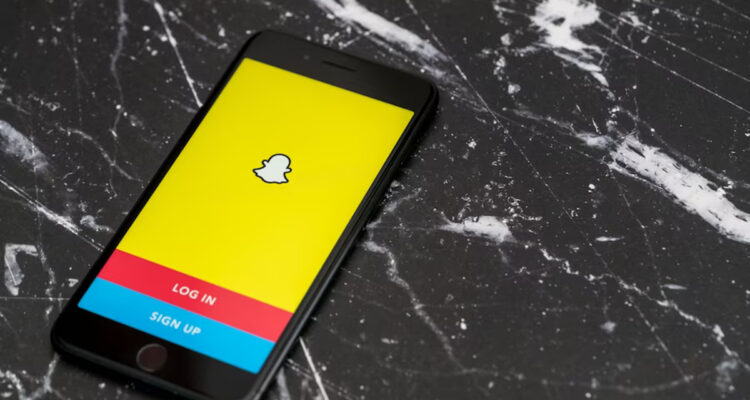
Aucun commentaire